5.4 Einrichten von GroupWise WebAccess
5.4.1 NetWare und Windows: Einrichten von GroupWise WebAccess
Führen Sie für die Einrichtung von GroupWise WebAccess und WebPublisher folgende Schritte durch:
IMPORTANT:Wenn Sie die Installation von GroupWise WebAccess in einer Cluster-Serverumgebung planen, lesen Sie die Dokumentation GroupWise 7 Interoperability Guide (GroupWise 7-Interoperabilitätshandbuch), bevor Sie WebAccess installieren.
Installieren des WebAccess-Agenten
Die folgenden Schritte enthalten Anweisungen für die Installation des WebAccess-Agenten. Weitere Informationen zum Installieren der WebAccess- und WebPublisher-Anwendungen auf einem Webserver finden Sie unter Installieren der WebAccess-Anwendung und WebPublisher-Anwendung.
-
Wählen Sie einen geeigneten Standort für die Ausführung des WebAccess-Installationsprogramms aus.
NetWare:
Wenn Sie den NetWare-WebAccess-Agenten installieren, können Sie das Installationsprogramm von jedem Windows-Computer ausführen, der die in Section 2.1, Anforderungen für die GroupWise-Verwaltung aufgelisteten Anforderungen an einen Verwaltungscomputer erfüllt.
Windows:
Wenn Sie den Windows-WebAccess-Agenten installieren, müssen Sie das Installationsprogramm auf dem Windows-Server ausführen, auf dem Sie den WebAccess-Agenten installieren möchten. Er muss außerdem die in Section 2.1, Anforderungen für die GroupWise-Verwaltung aufgelisteten Anforderungen an einen Verwaltungscomputer erfüllen.
-
Stellen Sie sicher, dass keine anderen GroupWise-Agenten auf dem Server ausgeführt werden, auf dem Sie den WebAccess-Agenten installieren möchten.
-
Stellen Sie sicher, dass Sie Zugriff auf das Verzeichnis, in dem Sie den WebAccess-Agenten installieren möchten, sowie auf das Domänenverzeichnis haben.
-
Melden Sie sich bei eDirectory mit verwalteräquivalenten Rechten für den eDirectory-Baum an, in dem das Installationsprogramm das WebAccess-Agentenobjekt erstellen soll.
-
Legen Sie die GroupWise 7 Administrator for NetWare/Windows-CD in das CD-Laufwerk ein, um das GroupWise-Installationsprogramm zu starten, und klicken Sie dann auf . Wenn das Installationsprogramm nicht automatisch gestartet wird, führen Sie SETUP.EXE vom Stammverzeichnis der CD aus.
oder:
Wenn Sie die Software für GroupWise WebAccess bereits in ein Softwareverteilungsverzeichnis kopiert haben, führen Sie internet\webacces\setup.exe aus, um das WebAccess-Installationsprogramm zu starten.
-
Klicken Sie auf , um die Lizenzvereinbarung zu akzeptieren und das Dialogfeld "GroupWise WebAccess: Komponenten" anzuzeigen.
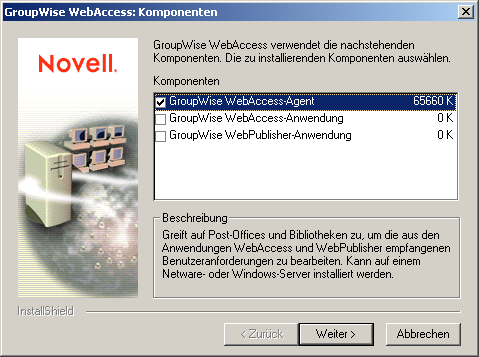
-
Wählen Sie die Option und heben Sie die Auswahl der Optionen und auf (Arbeitsblatteintrag 1).
NOTE:Sie können auch zu diesem Zeitpunkt die WebAccess-Anwendung und die WebPublisher-Anwendung auf Ihrem Webserver installieren, wenn Sie über den entsprechenden Zugriff auf das Dateisystem des Webservers und auf eDirectory verfügen (wie in Installieren der WebAccess-Anwendung und WebPublisher-Anwendung beschrieben).
-
Befolgen Sie die Eingabeaufforderungen zur Bereitstellung der Informationen zur Konfiguration des WebAccess-Agenten anhand der folgenden Informationen aus dem Arbeitsblatt für die Installation von GroupWise WebAccess.
- Eintrag 2: Serverplattform und Installationsverzeichnis
- Eintrag 3: Serveradresse
- Eintrag 4: Cluster-Unterstützung (nur NetWare)
- Eintrag 5: Gateway-Verzeichnis
- Eintrag 6: Gateway-Objekt
- Eintrag 7: eDirectory-Authentifizierung
- Eintrag 8: Ausführungsoptionen (nur Windows)
- Eintrag 9: Windows-Dienst-Benutzer (nur Windows)
- Eintrag 10: Webkonsole
- Eintrag 12: WebPublisher-Unterstützung (nur WebPublisher)
- Eintrag 13: Bibliotheken (nur WebPublisher)
-
Wenn Sie die WebAccess-Anwendung und die WebPublisher-Anwendung zusammen mit dem WebAccess-Agenten installieren, fahren Sie mit Step 10 in Installieren der WebAccess-Anwendung und WebPublisher-Anwendung fort.
oder:
Wenn Sie die WebAccess-Anwendung und die WebPublisher-Anwendung in einem getrennten Job installieren, fahren Sie mit Step 1 in Installieren der WebAccess-Anwendung und WebPublisher-Anwendung fort.
Installieren der WebAccess-Anwendung und WebPublisher-Anwendung
Die folgenden Schritte enthalten Anweisungen für die Installation der WebAccess-Anwendung und WebPublisher-Anwendung. Weitere Informationen zum Installieren des WebAccess-Agenten finden Sie unter Installieren des WebAccess-Agenten.
-
Wählen Sie einen geeigneten Standort für die Ausführung des WebAccess-Installationsprogramms aus.
NetWare:
Wenn Sie die Installation auf einem NetWare-Webserver durchführen, können Sie das WebAccess-Installationsprogramm auf jedem Windows-Computer ausführen, der die in Section 2.1, Anforderungen für die GroupWise-Verwaltung aufgelisteten Anforderungen an einen Verwaltungscomputer erfüllt.
Windows:
Wenn Sie die Installation auf einem Windows-Webserver durchführen, müssen Sie das WebAccess-Installationsprogramm auf diesem Server starten. Er muss außerdem die in Section 2.1, Anforderungen für die GroupWise-Verwaltung aufgelisteten Anforderungen an einen Verwaltungscomputer erfüllen.
-
Stellen Sie sicher, dass Sie Zugriff auf das Verzeichnis, in dem Sie den WebAccess-Agenten installieren möchten, sowie auf das Domänenverzeichnis haben.
-
Vergewissern Sie sich, dass Sie den erforderlichen Dateisystemzugriff für die Installation der WebAccess- und der WebPublisher-Anwendung haben:
- Sie benötigen vollständige Dateisystemrechte für das GroupWise-Domänenverzeichnis. Siehe Eintrag 5: Gateway-Verzeichnis im Section 5.6, Arbeitsblatt für die Installation von GroupWise WebAccess.
- Sie benötigen vollständige Dateisystemrechte für den Webserver. Wenn sich Ihr Webserver auf einem UNIX-Server befindet, kopiert das WebAccess-Installationsprogramm tar-Dateien an einen von Ihnen angegebenen Standort. Hierbei kann es sich um einen UNIX-Server handeln, sofern Sie von der Windows-Arbeitsstation, auf der die Installation durchgeführt wird, auf diesen Computer zugreifen können. Sie können die tar-Dateien auch an einen anderen Standort und anschließend von dort aus auf den UNIX-Server kopieren. Siehe Eintrag 13: Webserver-Typ und Stammverzeichnis im Section 5.6, Arbeitsblatt für die Installation von GroupWise WebAccess.
-
Fahren Sie den Webserver und Java herunter.
-
Melden Sie sich bei eDirectory mit verwalteräquivalenten Rechten für den eDirectory-Baum an, in dem das Installationsprogramm die WebAccess-Objekte erstellen soll (Arbeitsblatteintrag 17).
-
Legen Sie die GroupWise 7 Administrator for NetWare/Windows-CD in das CD-Laufwerk ein, um das GroupWise-Installationsprogramm zu starten, und klicken Sie dann auf . Wenn das Installationsprogramm nicht automatisch gestartet wird, führen Sie SETUP.EXE vom Stammverzeichnis der CD aus.
oder:
Wenn Sie die Software für GroupWise WebAccess bereits in ein Softwareverteilungsverzeichnis kopiert haben, führen Sie internet\webacces\setup.exe aus, um das WebAccess-Installationsprogramm zu starten.
-
Klicken Sie auf , um die Lizenzvereinbarung zu akzeptieren und das Dialogfeld "GroupWise WebAccess: Komponenten" anzuzeigen.
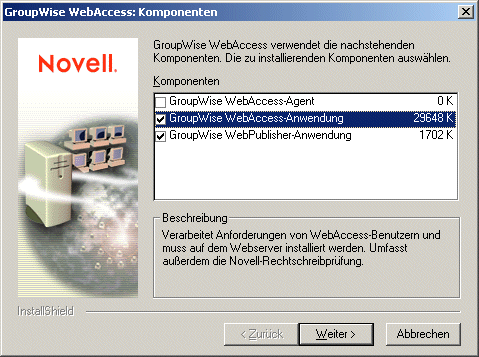
-
Aktivieren Sie die Optionen und (wenn Sie WebPublisher verwenden möchten).
-
Deaktivieren Sie die Option und klicken Sie dann auf .
-
Befolgen Sie die Eingabeaufforderungen zur Bereitstellung der Informationen zur Konfiguration der WebAccess-Anwendung und von WebPublisher anhand der folgenden Informationen aus dem Arbeitsblatt für die Installation von GroupWise WebAccess.
-
Wählen Sie nach Abschluss der Installation aus folgenden Optionen aus:
Installationszusammenfassung starten: Mit dieser Option wird eine Liste der Informationen angezeigt, die Sie während der Installation angegeben haben. Sie können sie ausdrucken, um später darauf zurückzugreifen.
GroupWise WebAccess-Agenten starten: Mit dieser Option wird der WebAccess-Agent sofort gestartet. Wenn Sie den Server so konfigurieren möchten, dass der WebAccess-Agent automatisch bei jedem Neustart des Servers gestartet wird, lesen Sie Starten der NetWare-GroupWise-Agenten oder Starten der Windows-GroupWise-Agenten.
Web-Server erneut starten: Mit dieser Option wird der Webserver gestartet, der die WebAccess-Anwendung lädt (und die WebPublisher-Anwendung, sofern Sie sie installiert haben).
-
Wenn Sie auf einem Apache Web Server unter UNIX Solaris installieren, fahren Sie nach Abschluss der Installation mit Abschließen der Installation auf einem UNIX Apache Web Server fort.
oder:
Navigieren Sie zu Section 5.4.3, Testen von GroupWise WebAccess und WebPublisher.
Abschließen der Installation auf einem UNIX Apache Web Server
Das WebAccess-Installationsprogramm kopiert die folgenden Dateien an den von Ihnen angegebenen Standort:
- webaccess.tar
- webaccessdocs.tar
- webaccessjars.tar
- webaccessservlets.tar
- index.html
- web.xml
- commgr.cfg
So schließen sie die Installation und den Konfigurationsvorgang ab:
-
Extrahieren Sie die folgenden TAR-Dateien mithilfe des Befehls tar -xvf in die angegebenen Verzeichnisse:
-
WEBACCESS.TAR: Extrahieren Sie diese Datei in das Stammverzeichnis des UNIX-Servers. Das Verzeichnis /novell wird für die Dateien erstellt.
-
WEBACCESSDOCS.TAR: Extrahieren Sie diese Datei in das Tomcat GroupWise-Dokumentenstammverzeichnis (beispielsweise /usr/local/tomcat4/webapps/gw).
-
WEBACCESSSERVLETS.TAR: Extrahieren Sie diese Datei in das Tomcat GroupWise-Klassenverzeichnis (beispielsweise /usr/local/tomcat4/webapps/gw/WEB-INF/classes).
-
WEBACCESSJARS.TAR: Extrahieren Sie diese Datei in das Tomcat GroupWise-Bibliotheksverzeichnis (beispielsweise /usr/local/tomcat4/webapps/gw/WEB-INF/lib).
-
-
Kopieren Sie die Datei web.xml in das Tomcat-Verzeichnis webapps/gw/WEB-INF.
-
Legen Sie in den Dateien webacc.cfg und webpub.cfg (unter /novell/webaccess und /novell/webpublisher im Stammverzeichnis des UNIX-Servers) fest, dass Templates.path auf die Schablonen verweist.
Ändern Sie beispielsweise folgende Zeile in der Datei WEBACC.CFG:
Templates.path=/java/servlets/com/novell/webaccess/templates
in das Verzeichnis
Templates.path=/usr/local/tomcat4/webapps/gw/WEB-INF/classes/com/novell/webaccess/templates
-
Kopieren Sie die Datei commgr.cfg in das Verzeichnis /novell/webaccess. Wenn Sie GroupWise WebPublisher installiert haben, müssen Sie die Datei außerdem in das Verzeichnis /novell/webpublisher kopieren.
-
Stellen Sie in der Datei WEBACC.CFG sicher, dass die Pfade für die folgenden Einstellungen auf gültige Verzeichnisse verweisen. Diese Verzeichnisse befinden sich in der Regel im Verzeichnis /novell/webaccess. Wenn dies nicht der Fall ist, müssen Sie zu diesen Verzeichnissen navigieren. Erläuterungen zu den einzelnen Einstellungen finden Sie in den Kommentaren in der Datei WEBACC.CFG.
Log.path=/novell/webaccess/logs Security.Timeout.path=/novell/webaccess/users File.Upload.path=/novell/webaccess/temp
Überprüfen Sie, ob die Pfade für die folgenden Einstellungen korrekt sind.
Provider.GWAP.Config.file=/novell/webaccess/commgr.cfg Provider.LDAP.Config.file=/novell/webaccess/ldap.cfg
-
Stellen Sie in der Datei webpub.cfg sicher, dass die Pfade für die folgenden Einstellungen auf gültige Verzeichnisse verweisen. Diese Verzeichnisse befinden sich in der Regel im Verzeichnis /novell/webpublisher. Wenn dies nicht der Fall ist, müssen Sie zu diesen Verzeichnissen navigieren. Erläuterungen zu den einzelnen Einstellungen finden Sie in den Kommentaren in der Datei webpub.cfg.
Log.path=/novell/webpublisher/logs File.Upload.path=/novell/webpublisher/temp
Überprüfen Sie, ob der Pfad für die folgende Einstellungen korrekt ist.
Provider.GWDOC.Config.file=/novell/webpublisher/commgr.cfg
-
Kopieren Sie die Datei index.html in das Tomcat GroupWise-Dokumentenstammverzeichnis (beispielsweise /usr/local/tomcat4/webapps/gw).
Als Arbeitserleichterung für die Benutzer können Sie von der aktuellen standardmäßigen Homepage eine Verknüpfung auf die GroupWise-Datei erstellen.
Starten von GroupWise WebAccess
Wenn das WebAccess-Installationsprogramm die WebAccess-Komponenten nicht gestartet hat, führen Sie folgende Schritte durch:
-
Starten Sie Java und den Webserver neu.
Dadurch wird die WebAccess-Anwendung und gegebenenfalls die WebPublisher-Anwendung (falls installiert) geladen.
-
Starten Sie den WebAccess-Agenten.
NOTE:Wenn Sie den WebAccess-Agenten starten, wird der Dokumentenbetrachter-Agent ebenfalls gestartet. Der Dokumentenbetrachter-Agent kann jedoch nicht als Windows-Dienst ausgeführt werden.
Wenn der WebAccess-Agent nicht erfolgreich gestartet wird, lesen Sie Starten der NetWare-GroupWise-Agenten.
-
Wenn Sie die Webkonsole für den WebAccess-Agenten aktiviert haben, können Sie über folgende URL die Webkonsole anzeigen:
http://webaccess_agent_network_address:http_port
Beispiel:
http://172.16.5.18:7211
Weitere Informationen finden Sie unter
Using the WebAccess Agent Web Console
(Verwenden der WebAccess-Agenten-Webkonsole) inWebAccess Agent
(WebAccess-Agent) im GroupWise 7 Administration Guide (GroupWise 7-Verwaltungshandbuch). -
Navigieren Sie zu Section 5.4.3, Testen von GroupWise WebAccess und WebPublisher.
5.4.2 Linux: Einrichten von GroupWise WebAccess
Führen Sie für die Einrichtung von GroupWise WebAccess und WebPublisher folgende Schritte durch: Diese Jobs sollen Sie dabei unterstützen, Linux WebAccess so schnell wie möglich einzurichten und auszuführen sowie den WebAccess-Agenten in Zukunft zu verwalten.
IMPORTANT:Wenn Sie die Installation von GroupWise WebAccess in einer Cluster-Serverumgebung planen, lesen Sie die Dokumentation GroupWise 7 Interoperability Guide (GroupWise 7-Interoperabilitätshandbuch), bevor Sie WebAccess installieren.
Installieren des Linux-WebAccess-Agenten
-
Stellen Sie sicher, dass LDAP auf Ihrem eDirectory-Server ausgeführt wird und so konfiguriert ist, dass es eine Anmeldung über das Installationsprogramm des WebAccess-Agenten zulässt (Arbeitsblatteintrag 11).
Das Installationsprogramm benötigt eDirectory-Zugriff für die Erstellung des WebAccess-Agentenobjekts in eDirectory. Das Installationsprogramm verwendet LDAP, um den erforderlichen Zugriff zu erhalten.
-
Melden Sie sich in einem Terminalfenster als root an, indem Sie sux und das root-Passwort eingeben.
Der Befehl sux aktiviert das X Window System, das für die Ausführung von GUI-GroupWise-Installationsprogramms benötigt wird. Wenn Sie das X Window System nicht verwenden, können Sie die GroupWise-Komponenten einzeln, wie in Installieren der GroupWise-Agenten mithilfe des textbasierten Installationsprogramms beschrieben, installieren.
-
Ändern Sie das Stammverzeichnis zum Stammverzeichnis der GroupWise 7 Administrator for Linux-CD.
-
Starten Sie das GroupWise-Installationsprogramm.
./install
-
Wählen Sie die Sprache, in der das GroupWise-Installationsprogramm ausgeführt werden soll, und klicken Sie anschließend auf .
NOTE:Unter Linux sind alle verfügbaren Sprachen im selben RPM enthalten, daher werden immer alle Sprachen installiert.
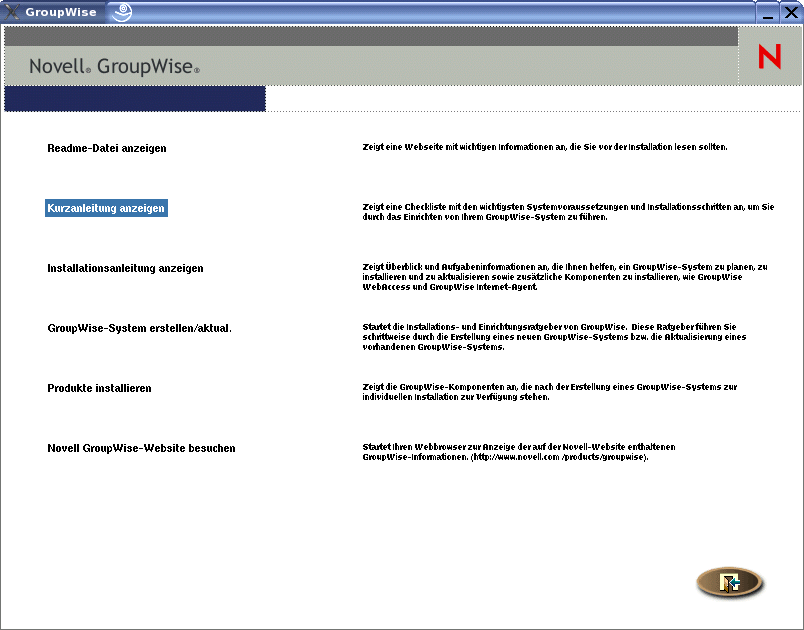
-
Klicken Sie auf .
-
Klicken Sie nach Abschluss des Installationsvorgangs auf .
Die Software des WebAccess-Agenten wird in /opt/novell/groupwise/agents installiert.
-
Fahren Sie mit Konfigurieren des Linux-WebAccess-Agenten fort.
Konfigurieren des Linux-WebAccess-Agenten
-
Klicken Sie nach Installation der WebAccess-Agentendateien auf .
Die Installation und Konfiguration des WebAccess-Agenten erfolgen in getrennten Schritten. Daher können Sie aktualisierte Agentensoftware installieren, ohne die Schritte zum Konfigurieren des Agenten zu wiederholen.

-
Befolgen Sie die Eingabeaufforderungen zur Konfiguration des WebAccess-Agenten und verwenden Sie die folgenden Informationen unter Arbeitsblatt für die Installation von GroupWise WebAccess in der aufgeführten Reihenfolge.
- Eintrag 3: Serverinformationen
- Eintrag 5: Gateway-Verzeichnis
- Eintrag 11: LDAP-Authentifizierung
- Eintrag 6: Gateway-Objekt
Auf der Seite "Konfiguration abgeschlossen" ist die Option standardmäßig ausgewählt.
IMPORTANT:Wenn Sie den WebAccess-Agenten für hohe Verfügbarkeit konfigurieren möchten, wie in Aktivieren des Service für hohe Verfügbarkeit für die Linux-GroupWise-Agenten beschrieben, muss er für den automatischen Start beim Systemstart konfiguriert werden.
-
Wenn der WebAccess-Agent beim Neustarten des Servers nicht automatisch gestartet werden soll, deaktivieren Sie die Option .
-
Klicken Sie auf , um die Konfiguration abzuschließen.
-
Fahren Sie mit Installieren und Konfigurieren der WebAccess-Anwendung und WebPublisher-Anwendung fort.
Installieren und Konfigurieren der WebAccess-Anwendung und WebPublisher-Anwendung
-
Wenn Sie nach Installation und Konfiguration des WebAccess-Agenten vorhandene Apache- und Tomcat-Installationen verwenden möchten, klicken Sie auf .
oder:
Klicken Sie auf .
Dadurch wird eine Version von Apache und Tomcat installiert, die speziell zur Verwendung mit GroupWise bestimmt ist. Apache-Dateien werden unter /var/opt/novell/http und /etc/opt/novell/http installiert. Tomcat-Dateien werden unter /var/opt/novell/tomcat4 und /etc/opt/novell/tomcat4 installiert.
Außerdem wird ein eigensigniertes Zertifikat generiert, das den Benutzern die Verwendung von WebAccess und WebPublisher über eine SSL-Verbindung ermöglicht.
NOTE:Die Option für die Installation von Apache und Tomcat zusammen mit der WebAccess-Anwendung steht nicht zur Verfügung, wenn Sie auf Novell Open Enterprise Server Linux installieren, da Apache und Tomcat in dieser Umgebung bereits installiert und ordnungsgemäß konfiguriert sind.
-
Klicken Sie nach Abschluss des Installationsvorgangs auf .
-
Klicken Sie auf .
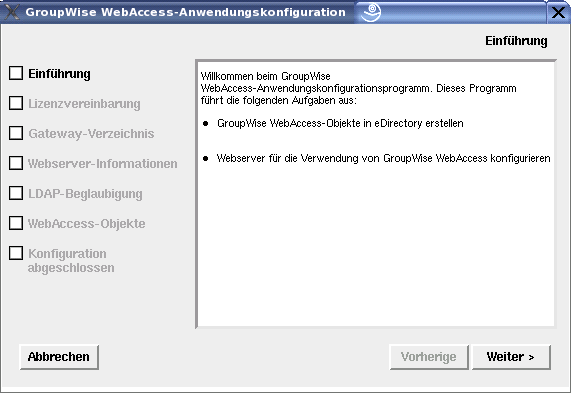
-
Befolgen Sie die Eingabeaufforderungen zur Bereitstellung von Informationen über die WebAccess-Anwendung und verwenden Sie die folgenden Informationen unter Arbeitsblatt für die Installation von GroupWise WebAccess in der aufgeführten Reihenfolge.
-
Klicken Sie auf der Seite "Konfiguration abgeschlossen" auf , um die Konfiguration abzuschließen.
-
Wenn Sie WebPublisher installiert haben, fahren Sie mit Konfigurieren von WebPublisher fort.
oder:
Wechseln Sie zu Neustart des Webservers.
Konfigurieren von WebPublisher
Wenn Sie WebPublisher ebenfalls aktivieren möchten, müssen Sie nach der Installation und Konfiguration von WebAccess (siehe Section 5.4.2, Linux: Einrichten von GroupWise WebAccess) einige manuelle Konfigurationsschritte ausführen.
-
Stellen Sie in ConsoleOne eine Verbindung zum WebAccess-Agentenobjekt her, das während der Installation erstellt wurde.
-
Erstellen Sie in einem passenden Kontext einen neuen Benutzer, der speziell für die Verwendung mit WebPublisher bestimmt ist.
-
Fügen Sie den neuen Benutzer einem Post-Office hinzu und stellen Sie für den WebPublisher-Benutzer ein GroupWise-Passwort bereit.
-
Klicken Sie mit der rechten Maustaste auf das WebAccess-Agentenobjekt (standardmäßig webac70a) und klicken Sie dann auf .
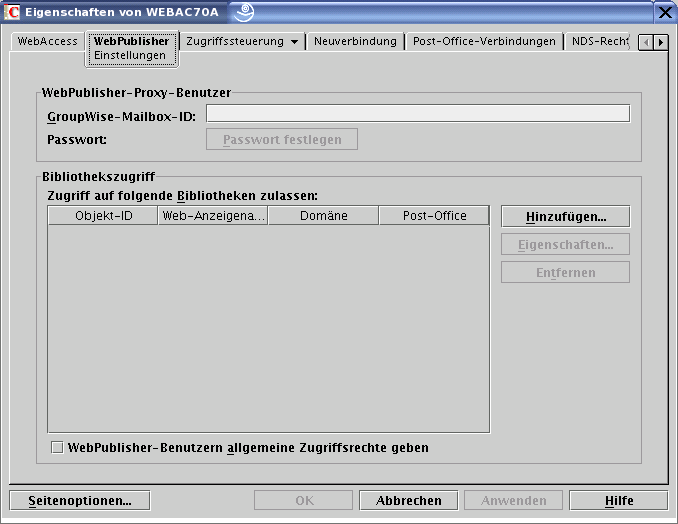
-
Geben Sie im Feld den WebPublisher-Benutzer an, den Sie oben in Step 2 erstellt haben.
-
Klicken Sie auf und wählen Sie dann die Bibliothek aus, auf die WebPublisher für Dokumente zugreifen soll.
-
Wählen Sie .
-
Klicken Sie auf , um die WebPublisher-Konfigurationsinformationen zu speichern.
-
Starten Sie Ihren Webserver neu, wie unter Neustart des Webservers beschrieben.
-
Starten Sie den WebAccess-Agenten neu, wie unter Starten des Linux-WebAccess-Agenten beschrieben.
Der WebPublisher-Benutzer muss den GroupWise Windows-Client verwenden, um der Bibliothek Dokumente hinzuzufügen, damit sie im Internet angezeigt werden können. Siehe Veröffentlichen von Dokumenten mit WebPublisher im Web
in Erstellen von und Arbeiten mit Dokumenten
im Benutzerhandbuch zum GroupWise 7 Windows-Client.
NOTE:Die WebPublisher-Funktionen sind im GroupWise Cross-Platform-Client zurzeit nicht verfügbar.
Neustart des Webservers
Um die WebAccess-Anwendung zu laden (und die WebPublisher-Anwendung, sofern Sie diese installiert haben), müssen Sie den Webserver neu starten.
Wenn Sie die Novell-Version von Apache und Tomcat zusammen mit der WebAccess-Anwendung installiert haben, befolgen Sie die unten stehenden Anleitungen zum Starten des Webservers. Haben Sie nicht die Novell-Version von Apache und Tomcat zusammen mit der WebAccess-Anwendung installiert, starten Sie Apache und Tomcat auf die übliche Weise neu.
-
Stellen Sie sicher, dass Sie als Stammbenutzer (root) angemeldet sind.
-
Wenn weitere Instanzen von Apache und Tomcat auf diesem Server ausgeführt werden, müssen Sie diese herunterfahren, bevor Sie die gerade installierten neuen Versionen starten.
-
Wechseln Sie zum Verzeichnis /etc/init.d.
-
Starten Sie Tomcat.
./novell-tomcat4 start
-
Warten Sie, bis Tomcat vollständig hochgefahren ist.
-
Starten Sie Apache.
./novell-httpd start
-
Fahren Sie mit Starten des Linux-WebAccess-Agenten fort.
Starten des Linux-WebAccess-Agenten
So starten Sie den Linux-WebAccess-Agenten mit einer Benutzerschnittstelle:
-
Stellen Sie sicher, dass Sie als Stammbenutzer (root) angemeldet sind.
-
Vergewissern Sie sich, dass der MTA für die Domäne ausgeführt wird.
-
Wechseln Sie in das Verzeichnis /opt/novell/groupwise/agents/bin.
-
Geben Sie einen der folgenden Befehle ein, um den WebAccess-Agenten zu starten:
./gwinter --show --home domain_directory/wpgate/webac70a & ./gwinter --show @webac70a.waa &Über den Schalter --show wird für den WebAccess-Agenten keine Serverkonsolenschnittstelle, wie für die anderen GroupWise-Agenten, angezeigt. Stattdessen werden im Terminalfenster, in dem Sie den WebAccess-Agenten starten, Konfigurations- und Statusinformationen für WebAccess angezeigt.
Der Startup-Schalter --home gibt das Gateway-Verzeichnis an, das zum Starten des WebAccess-Agenten erforderlich ist.
Der Startup-Schalter @webac70a.waa gibt die Startup-Datei für den WebAccess-Agenten an. Sie enthält den Startup-Schalter --home.
Das Und-Zeichen (&) bewirkt, dass der WebAccess-Agent im Hintergrund ausgeführt wird. Dadurch kann das Terminalfenster, in dem Sie den Agenten gestartet haben, wieder verwendet werden.
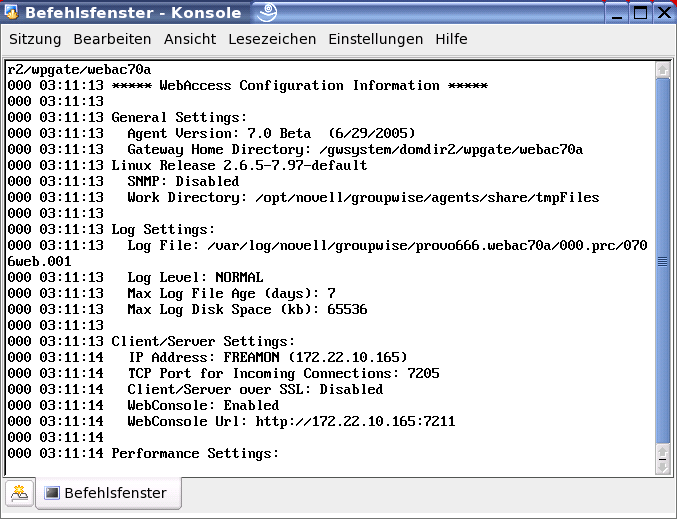
NOTE:Wenn Sie den WebAccess-Agenten starten, wird der Dokumentenbetrachter-Agent ebenfalls gestartet.
Die Statusnachrichten für den WebAccess-Agenten werden in die Protokolldatei des WebAccess-Agenten (mmddlog.nnn) im Verzeichnis /var/log/novell/groupwise/domain.webac70a/000.prc geschrieben. Der Name der Protokolldatei umfasst den Monat und den Tag ihrer Erstellung sowie eine Erweiterung, die fortlaufend erhöht wird, um mehrere Protokolldateien eines einzelnen Tages voneinander zu unterscheiden.
Nachdem der WebAccess-Agent erfolgreich gestartet wurde, schlagen Sie in den folgenden Abschnitten in Section 7.0, Installieren der GroupWise-Agenten nach, um weitere Informationen zum Verwalten des WebAccess-Agenten unter Linux zu erhalten:
- Starten der Linux-GroupWise-Agenten als Daemons
- Überwachen der Linux-GroupWise-Agenten über Ihren Webbrowser
- Starten der Linux-GroupWise-Agenten beim Systemstart
- Ausführen der Linux-GroupWise-Agenten als Nicht-Stammbenutzer
- Aktivieren des Service für hohe Verfügbarkeit für die Linux-GroupWise-Agenten
- Stoppen der Linux-GroupWise-Agenten
- Deinstallieren der Linux-GroupWise-Agenten
-
Fahren Sie mit Testen von GroupWise WebAccess und WebPublisher fort.
5.4.3 Testen von GroupWise WebAccess und WebPublisher
Führen Sie zum Testen von GroupWise WebAccess und WebPublisher die Schritte in den folgenden Abschnitten durch:
Testen von WebAccess auf einer Arbeitsstation
-
Um auf den WebAccess-Client zuzugreifen, geben Sie die IP-Adresse oder den Hostnamen des Webservers und das Verzeichnis ein, in dem sich die Seite "Novell Web Services" befindet:
http://web_server_address/gw
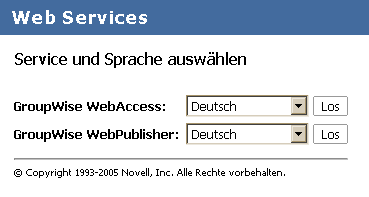
-
Wählen Sie eine Sprache und einen Service für GroupWise WebAccess aus und klicken Sie auf , um die Anmeldungsseite anzuzeigen.
Sie können die Seite "Novell Web Services" umgehen und über die folgende URL direkt die Anmeldungsseite aufrufen:
http://web_server_address/gw/webacc
Wenn der Webserver SSL verwendet, geben Sie https anstelle von http ein.
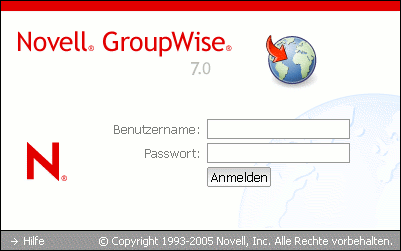
-
Geben Sie Ihre GroupWise-Benutzer-ID oder Ihren vollständigen Namen im Feld und Ihr GroupWise Mailbox-Passwort im Feld ein.
-
Wählen Sie die gewünschten Einstellungen.
Verbindung mit hoher Geschwindigkeit: Wählen Sie diese Option aus, wenn Ihre Internetverbindung schneller als ein 56-KB-Modem ist.
Verbindung mit niedriger Geschwindigkeit: Wählen Sie diese Option aus, wenn Sie mit einem 56-KB-Modem oder einer langsameren Verbindung arbeiten. Mit dieser Option wird die vom Server heruntergeladene Datenmenge verringert. Dies geschieht durch Deaktivieren der Namensergänzung, sodass das Adressbuch "Primärbuch" nicht heruntergeladen werden muss, und durch Deaktivieren einiger AutoUpdate-Funktionen in der Nachrichtenliste, beispielsweise keine Aktualisierung nach einer Sende- oder Löschaktion.
Basisoberfläche nutzen: Wählen Sie diese Option für ein mobiles Gerät. Sie verwendet vereinfachte Schablonen und geht von einem kleineren Anzeigebereich aus. Einige Funktionen, beispielsweise Namensergänzung, Kontextmenüs und Ziehen und Ablegen, sind in der einfachen Schnittstelle nicht verfügbar.
-
Klicken Sie auf , um das Hauptfenster von GroupWise WebAccess anzuzeigen.
-
Klicken Sie auf , um weitere Informationen zur Verwendung von GroupWise WebAccess zu erhalten.
Testen von WebAccess auf einem mobilen Gerät
-
Geben Sie die folgende URL ein:
http://web_server_address/gw/webaccHierbei ist web_server_adresse die IP-Adresse oder der DNS-Hostname Ihres Webservers. Wenn der Webserver SSL verwendet, geben Sie https anstelle von http ein.
Den Anweisungen in der Dokumentation zu Ihrem mobilen Gerät entnehmen Sie, wie Sie diese URL Ihren Favoriten oder Lesezeichen hinzufügen können, sodass Sie die URL nicht bei jedem Anmelden eingeben müssen.
-
Geben Sie die GroupWise-Benutzer-ID und die GroupWise-Mailbox-ID ein.
Testen von GroupWise WebPublisher
GroupWise WebPublisher unterstützt den Zugriff lediglich über den Webbrowser eines Computers. Mobile Geräte werden nicht unterstützt.
-
Um auf den WebPublisher-Client zuzugreifen, geben Sie die IP-Adresse oder den Hostnamen des Webservers und das Verzeichnis ein, in dem sich die Seite "Novell Web Services" befindet:
http://web_server_address/gw -
Wählen Sie eine Sprache für GroupWise WebPublisher aus und klicken Sie auf , um GroupWise WebPublisher anzuzeigen.
Sie können die Seite "Novell Web Services" umgehen und über die folgende URL direkt WebPublisher aufrufen:
http://web_server_address/gw/webpubHierbei ist web_server_adresse die IP-Adresse oder der DNS-Hostname Ihres Webservers. Wenn der Webserver SSL verwendet, geben Sie https anstelle von http ein.
-
Für die Suche nach einem bestimmten Dokument geben Sie die Suchbegriffe ein und klicken anschließend auf .
oder:
Zum Durchsuchen der Dokumente in einer Bibliothek klicken Sie auf und anschließend auf die Bibliothek, die Sie durchsuchen möchten. Beim Durchsuchen einer Bibliothek werden die ersten zehn Dokumente aufgelistet. Auf Wunsch können Sie zusätzliche Dokumente auflisten.
-
Klicken Sie auf , um weitere Informationen zur Verwendung von GroupWise WebPublisher zu erhalten.